win7能连蓝牙吗 win7电脑蓝牙无法打开的解决办法
更新时间:2024-01-10 15:56:32作者:xiaoliu
蓝牙技术作为一种无线通信技术,能够使设备之间实现便捷的数据传输,在使用Windows 7操作系统的电脑上,有时会遇到蓝牙无法打开的情况。针对此问题,我们需要寻找解决办法,以确保能够正常连接蓝牙设备并进行数据传输。在本文中我们将探讨Win7电脑蓝牙无法打开的原因,并提供一些有效的解决方法,帮助用户解决这一问题。无论您是因为什么原因无法打开蓝牙,本文都将为您提供一些可行的解决方案。
步骤如下:
1.打开电脑,点击工具栏的【开始】,再点击【控制面板】
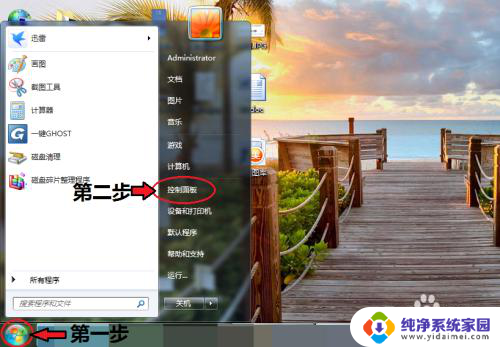
2.进入控制面板页面,点击【网络和共享中心】
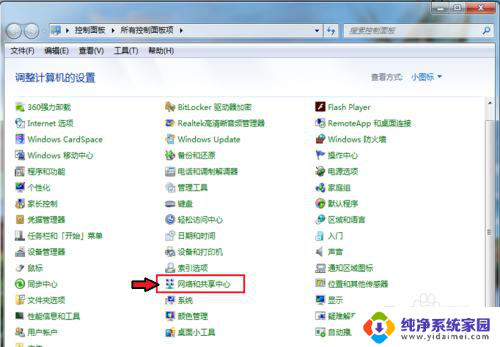
3.进入页面,点击【更改适配器设置】

4.进入页面,鼠标右击,点击蓝牙,出现对话框,点击【属性】。
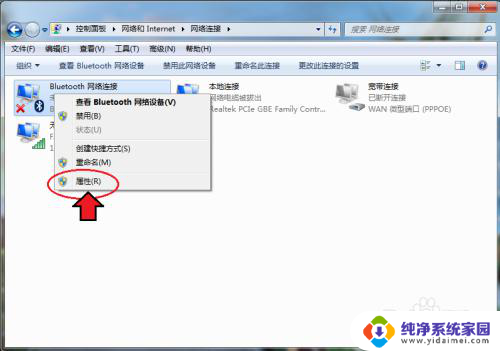
5.出现对话框,点击【Bluetooth】,再点击【Bluetooth设置】。
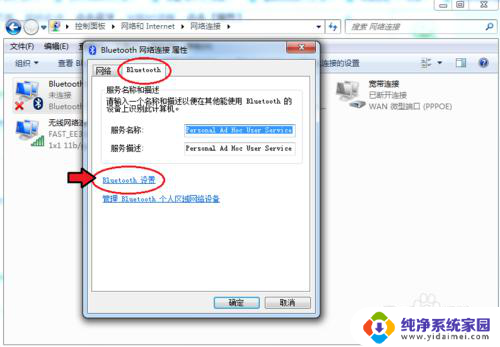
6.在连接下方,把三个选项都打钩:【允许Bluetooth设备连接到此计算机】、【新Bluetooth设备要连接时通知我】、【在通知区域显示Bluetooth图标】。
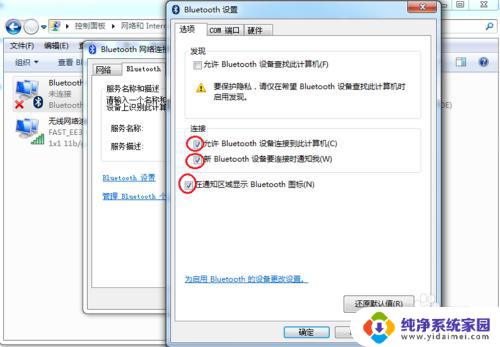
7.完成后,再点击【确定】这样电脑的蓝牙就打开了。
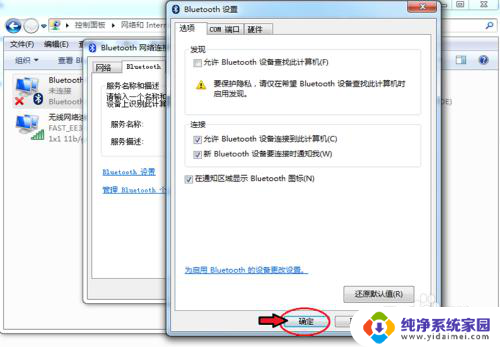
以上就是Win7是否支持蓝牙连接的全部内容,如果您遇到这种情况,可以按照以上方法解决,希望对大家有所帮助。
win7能连蓝牙吗 win7电脑蓝牙无法打开的解决办法相关教程
- windows7可以用蓝牙吗 win7电脑无法打开蓝牙解决方法
- win7能连接蓝牙吗 win7电脑蓝牙打开方法
- win7无法连接蓝牙耳机 win7蓝牙耳机无法连接解决方法
- win7可以连接蓝牙吗 win7电脑蓝牙打开方法
- win7系统连不上蓝牙耳机 win7无法配对蓝牙耳机的解决方法
- win7系统蓝牙在哪里打开蓝牙 win7电脑如何打开蓝牙功能
- 电脑能连蓝牙吗win7 win7电脑蓝牙耳机连接教程
- 台式windows7怎么连接蓝牙 win7电脑蓝牙功能打开方法
- win7笔记本电脑蓝牙在哪里打开 win7电脑如何打开蓝牙功能
- win7台式怎么连蓝牙 win7电脑如何打开蓝牙功能
- win7怎么查看蓝牙设备 电脑如何确认是否有蓝牙功能
- 电脑windows7蓝牙在哪里打开 win7电脑蓝牙功能怎么开启
- windows 激活 win7 Windows7专业版系统永久激活教程
- windows7怎么设置自动登出 win7系统自动登录设置方法
- win7连11打印机 win7系统连接打印机步骤
- win7 0x0000007c Windows无法连接打印机错误0x0000007c解决步骤